סל המיחזור הוא המקום בו אתה זורק את כל הקבצים, התיקיות והיישומים שאתה לא רוצה. למעשה, זה יכול לעזור לך מאוד כאשר מחקת משהו בטעות ואז אתה רוצה לשחזר אותו.
אבל, אפילו סל המיחזור עלול להיפגם, למשל, אתה מנסה לשחזר קובץ שנמחק ולא יכול. זה יכול להיות מתסכל. עם זאת, החדשות הטובות הן שיש שתי דרכים לתקן את הבעיה והן די קלות. בואו נראה איך.
שיטה 1: שימוש בשורת הפקודה
שלב 1: הקלק על ה הַתחָלָה כפתור o שולחן העבודה שלך והקלד הנחיית פיקודבתיבת החיפוש. לחץ לחיצה ימנית על התוצאה ולחץ על הפעל כמנהל לפתוח את שורת פקודה ב מנהל מצב.

שלב 2: כעת, בצע את הפקודה למטה והקש להיכנס למחוק את סל מחזור:
rd / s / qג:$ Recycle.bin

עכשיו פשוט הפעל מחדש את המחשב ותמצא חדש סל מחזור.
מה לעשות אם סל המיחזור אינו מופיע בשולחן העבודה
שלב 1: הקלק על ה הַתחָלָה כפתור ובחר הגדרות מתפריט ההקשר, הממוקם מעל ה- כּוֹחַ אוֹפְּצִיָה.

שלב 2: בתוך ה הגדרות חלון, חפש שולחן עבודה בסרגל החיפוש ובחר ערכות נושא והגדרות קשורות מהתוצאות.
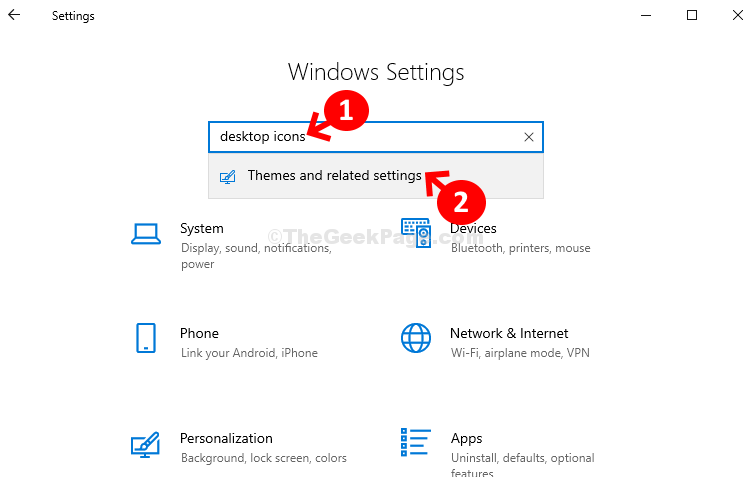
שלב 3: בחלון הבא, מתחת ערכות נושא, לך ל הגדרות קשורות בצד ימין של המסך ולחץ על הגדרות סמל שולחן העבודה.
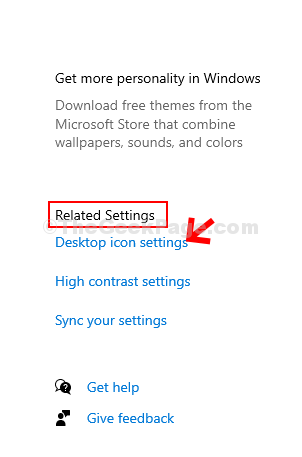
שלב 4: בתוך ה
הגדרות סמל שולחן העבודה תיבת דו-שיח, בטל את הסימון בתיבה שליד סל מחזור. לחץ על להגיש מועמדות ואז בסדר כדי לשמור את השינויים ולצאת.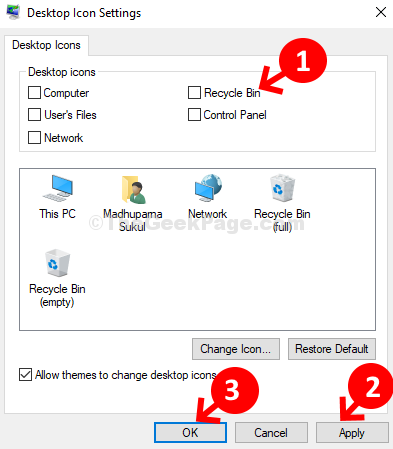
שלב 5: כעת, הפעל מחדש את המחשב שלך, בצע את השלבים מ- שלב 1 ל שלב 3 ואז סמן את התיבה שליד סל מחזור. לחץ על להגיש מועמדות ואז בסדר כדי לשמור את השינויים ולצאת.
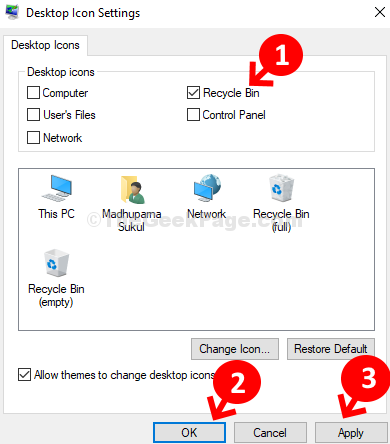
זהו, וסל המיחזור שלך חדש לגמרי. לא אמורות להיות שגיאות נוספות בזמן שאתה פותח אותה.


